Každý vlastník technológie Apple bude skôr či neskôr čeliť potrebe spravovať svoje predplatné. K ich registrácii spravidla dochádza pri použití platených verzií akýchkoľvek aplikácií z AppStore, ako aj v prípade nákupu Pro verzií programov. Zvážme, ako zistiť zoznam vašich predplatných, ich dátum vypršania platnosti a možnosť ich v prípade potreby odstrániť.
Správa predplatného Apple ID
Mnoho aplikácií App Store je zadarmo, ale akékoľvek ďalšie výhody a funkcie stoja peniaze. Predplatné platených programov sa často stáva neúmyselne alebo jeho potreba časom prejde. V takejto situácii by bolo najracionálnejším riešením odstrániť aplikáciu z automaticky obnovených predplatných. Táto časť je tiež nevyhnutná na kontrolu vašich výdavkov. Nezabudnite, že registrácia bezplatnej skúšobnej doby skôr či neskôr vyprší. Jeho termín závisí od konkrétneho vývojára, spravidla však nepresahuje 3 - 4 týždne. Potom aplikácia automaticky začne odpísať požadovanú sumu z vašej bankovej karty. Ak ste zmenili údaje o karte v Apple ID alebo na nej nie je dostatok peňazí, dlh za zaplatené predplatné v každom prípade zostáva na vás.
Obzvlášť veľa sťažností prichádza od rodičov, ktorých deti si mohli omylom predplatiť ďalšie hry alebo si kúpiť verzie aplikácií Pro. Podpora Apple v takýchto situáciách zriedka vracia zaplatené faktúry. Aby ste sa vyhli zbytočnému dlhu a tiež aby ste si neúčtovali poplatky za aplikácie, ktoré si deti môžu nechtiac predplatiť, je dôležité vedieť čo najviac o správe predplatného.
Zobraziť predplatné
Pred úpravou údajov o prihlásení na odber vo vašom účte by ste sa mali presvedčiť, či ich máte. Naučte sa, ako otvoriť všetky predplatné v iTunes, môžete v našom ďalšom článku.
Viac informácií: Ako zobraziť predplatné na iPhone
Spôsoby platby
Aktualizácia systému iOS tiež nepriamo ovplyvnila spôsoby platby za predplatné. V súčasnosti je pri registrácii Apple ID každý používateľ povinný pridať aktuálny spôsob platby. Môžu to byť bankové karty platobných systémov MasterCard, Visa alebo American Express.
Metóda 1: Účet Apple ID
Platný účet Apple ID vám umožňuje platiť za nákupy iTunes a dokúpiť ďalší úložný priestor iCloud a oveľa viac. Účet si môžete dobiť pomocou darčekových kariet alebo priamo z bankových kariet. Vyžaduje si to nasledujúce kroky.
- V kapitole "Nastavenie" kliknite na prvý riadok, kde sú uvedené údaje vlastníka Apple ID.
- Kliknite na „Obchod iTunes a App Store“.
- Kliknite na riadok Apple ID s vašou e-mailovou adresou.
- Kliknite na „Zobraziť Apple ID“.
- Ďalej musíte nájsť „Doplňte Apple ID“.
- Vyberte čiastku na okamžité doplnenie účtu a kliknite na „Ďalej“.
- Potvrdzujeme nákup. Pri platbe niektorými bankovými kartami bude možno potrebné zadať potvrdzovací kód zo správy SMS.
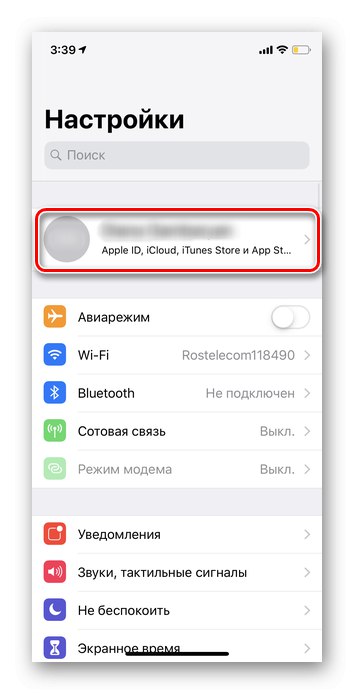
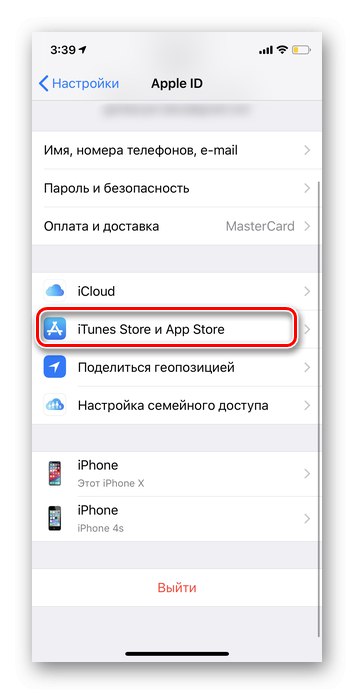
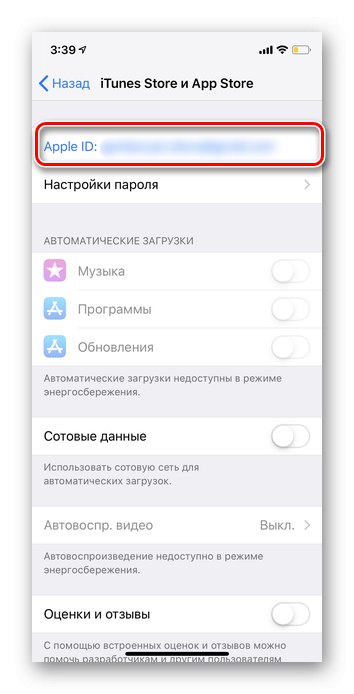
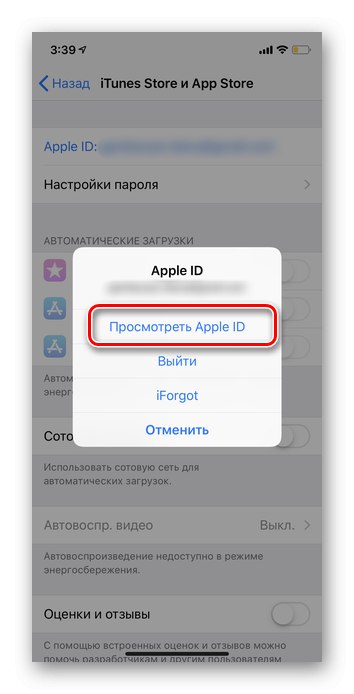
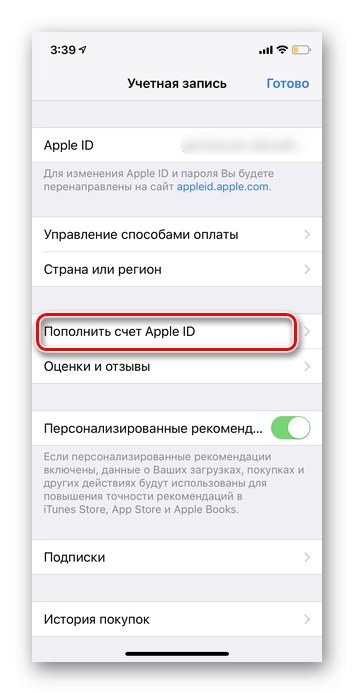
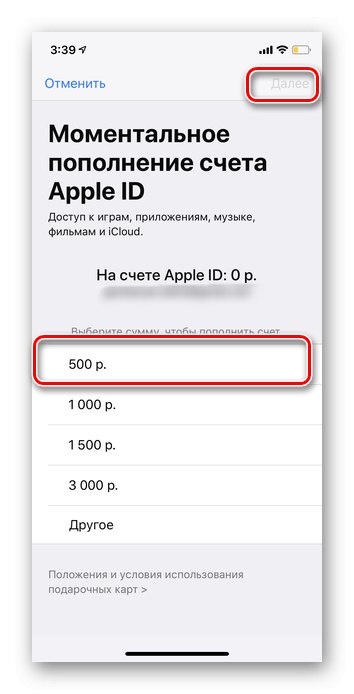
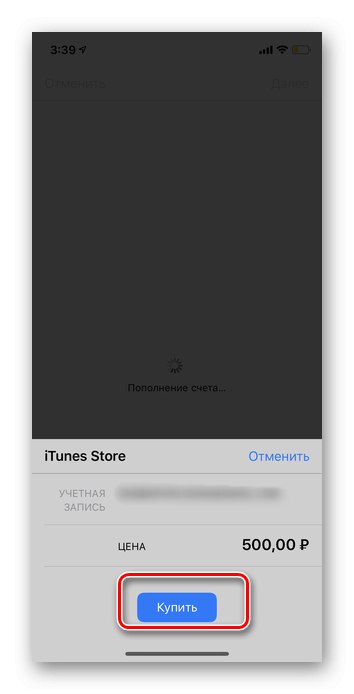
Peniaze sa pripíšu na váš účet Apple ID v priebehu niekoľkých minút. Ak máte akékoľvek problémy, mali by ste sa obrátiť na službu podpory vašej banky.
Metóda 2: Banková karta
Táto metóda je bežnejšia a všestrannejšia ako predchádzajúca. O tom, ako prepojiť alebo zmeniť platobnú kartu vo svojom účte Apple ID, si môžete prečítať v našom samostatnom článku.
Viac informácií: Ako prepojiť alebo odpojiť kartu od iPhone
Obnova
Mnoho aplikácií ponúka rôzne podmienky plateného predplatného pre svoje ďalšie funkcie. Štandardné podmienky sú zvyčajne 1 mesiac, 3 mesiace a rok. Ak v aplikácii, ktorú potrebujete, nie je možné zvoliť dlhé časové obdobie a nie je potrebné obnovovať predplatné každý mesiac, odporúča sa zvoliť automatické obnovenie predplatného. To je možné vykonať počas nákupu určitej tarify kliknutím na tlačidlo „Automatické obnovenie“.
Zrušenie predplatného
Apple ID sa často používa na viacerých zariadeniach naraz.Môže to byť súčasne smartphone a tablet alebo niekoľko smartfónov členov tej istej rodiny. V takom prípade platené predplatné platia pre všetky zariadenia, môžete ich však upravovať od kohokoľvek. Ďalšie informácie o tom, ako zrušiť predplatné a ako vyriešiť bežné problémy, nájdete v inej príručke.
Viac informácií: Ako zrušiť predplatné v iTunes
Odporúča sa skontrolovať sekciu predplatného na vašom Apple ID aspoň raz za mesiac a odstrániť programy, ktoré už nie sú relevantné.
Vysvetlili sme, ako zistiť, ktoré platené alebo bezplatné skúšobné verzie sú s vaším Apple ID, ako platiť, obnovovať a mazať predplatné. Pamätajte, že každá aktualizácia systému iOS prináša svoje vlastné inovácie, ktoré môžu spôsobiť zmenu niektorých detailov.